新型コロナウイルス禍によって、なし崩しにスタートしたテレワーク生活。なんだかんだで1年が過ぎ、毎日出社する生活には戻れそうもありません。(とはいえ、毎日テレワークも辛いので、週2出社・週3テレワークくらいがバランスいいと感じてます)
さて、テレワークをしていると、ZoomやTeams、Meetなどによるオンラインコミュニケーションツールが欠かせません。この1年で、さまざまなテレワーク用のヘッドセットをレビューしてきました。

というわけで、聴くだけなら完全ワイヤレスイヤホンでもいいんですが、話す機会が多いのであれば、有線でできればUSB接続のマイクを使いたいところ。最終的に、独立したマイクを使うのが正解だという結論に至りました。
SHUREのポッドキャスト用マイクロホン「MV7」
そこで今回目をつけたのは、SHUREのポッドキャスト用のマイクロホン「MV7」です。テレワーク用のマイクとしてはオーバースペックな気がしますが、そこには軽く目をつぶっておきましょう。形から入るのは大事です。
SHURE MV7にはブラックとシルバーのカラーバリエーションがあります。今回はシルバーを購入してみました。
SHURE MV7をレビュー
パッケージはかなり大きいです。縦に長く、さながらワインでも入っていそうな大きさでした。
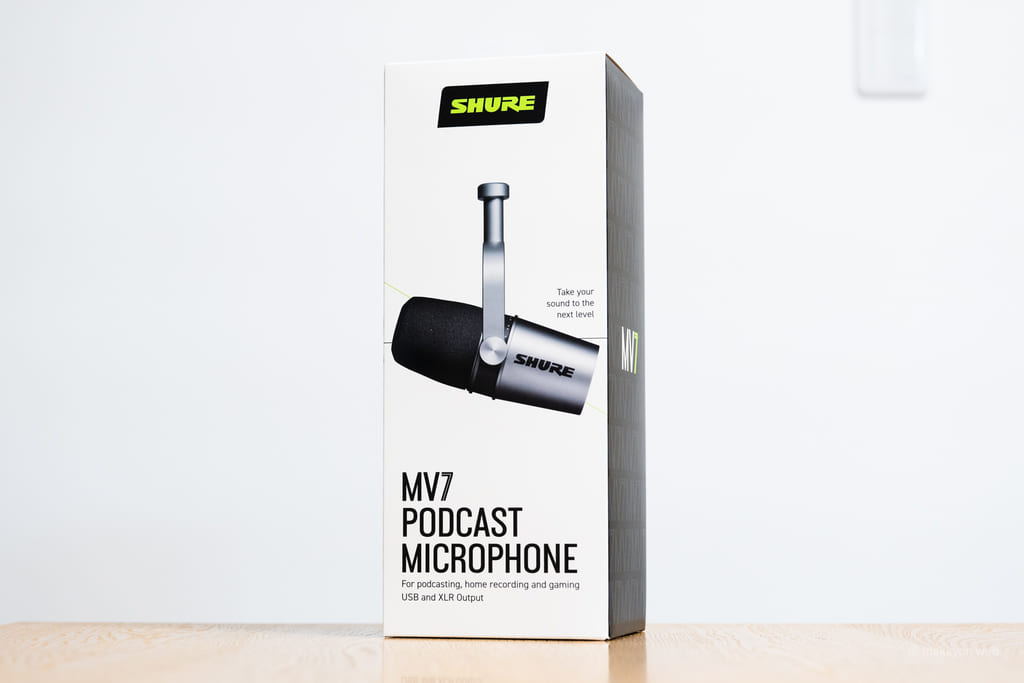
パッケージを開けると「WELCOME TO BETTER SOUND」というウェルカムメッセージが現れます。期待感しかない。

付属品は、MV7本体に、USBケーブルが2本、説明書となっています。

こちらがSHURE MV7本体。金属でできた外観は高級感満点です。

佇まいはプロ用機材そのものです。

MV7の背面にはポート類が集中しています。中央の最も大きなポートはXLR出力、左下はヘッドホンを接続するためのモニター出力、右下はUSB接続のためのMicro USBポートです。

ウインドウスクリーンを取り外すと、マイク部も頑丈な金属製。

質実剛健なマイクに仕上がっています。これは使い勝手にも期待がかかります。
MV7付属のUSBケーブルは、3mある
MV7には、Micro USB to USB-Aと、Micro USB to USB-Cの2本のケーブルが付属しています。そして、この2本のケーブルの長さは両方とも3mと、遠い場所にも設置できるように長くなっています。

3mあるのは便利なんですが、私が気になったのは「ケーブルの色」です。マイクがシルバーなので、ケーブルは白かグレーにしてほしかったところ。そこで、AmazonベーシックにあったシルバーのUSBケーブル(下記)に交換することにしました。
特に問題なく使えていますが、純正品以外を使う際は自己責任で……。
スタンドを使う?マイクアームを使う?
MV7はアームやスタンドに取り付けることを前提にしています。Blue MicrophonesやRODEのマイクブームが人気のようですが、ホワイトやシルバーカラーはありません。シルバーの美しいマイクなので、なんとかしたいところ……
最終的に購入したのはこちらの卓上スタンドです。
どーん。このJVCケンウッドの卓上スタンドは、土台がズッシリと重くなっているので、デスク上での安定感が抜群です。

選択肢が少なかったとはいえ、いいスタンドを見つけられたと自画自賛です。
MV7はタッチパネルインターフェースで調整可能
MV7自体の調整は、マイク中央のタッチパネルインターフェースで行います。

マイクロホンのミュートボタンもタッチパネル上にあるので、一押しでミュートにできます。

グリーンのLEDはマイクロホンのレベル調整ができる状態です。

モニター切り替えを押すと、オレンジのLEDが点灯し、ヘッドホンの音量調整ができるようになります。

このように簡単な調整はMV7本体でできるため、MacやPCから離れた場所に設置しても、手元で操作が可能になります。
MV7をMacBook Airで使ってみる
USB-Cケーブルで、MacBook Airに直結します。

GarageBandでのレコーディングを行ってみましたが、自動で認識され使うことができました。
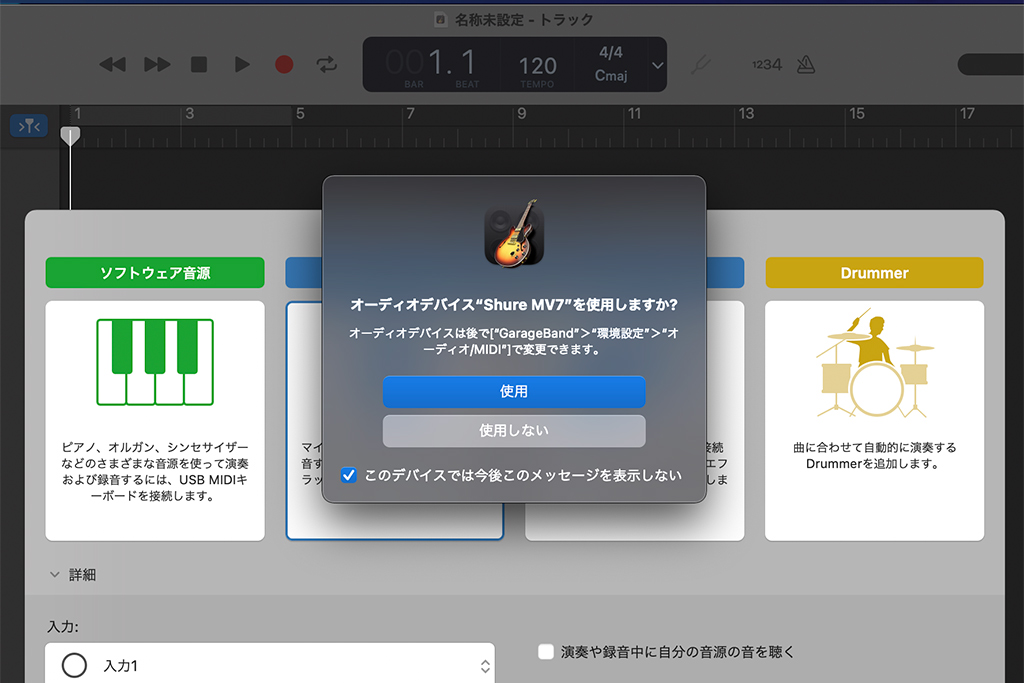
もちろん、ZoomやTeamsといったオンラインコミュニケーションツールでも認識され、問題なく使用することができます。ウェブ会議の先にいる参加者からは「声が明瞭に聴こえる」というコメントをいただきましたが、どのくらい変わったのかは知る由がありません。
ShurePlus™ MOTIVデスクトップアプリでセットアップ
とりあえず繋げば使えるMV7ですが、コンパニオンアプリがあるので、それを使うことで細かなカスタマイズを行うことができます。

ShurePlus™ MOTIVデスクトップアプリは、SHURE MV7とMV88+で使用することができます。macOSはCatalina以上、Windowsは7以降(64bit)に互換性があります。
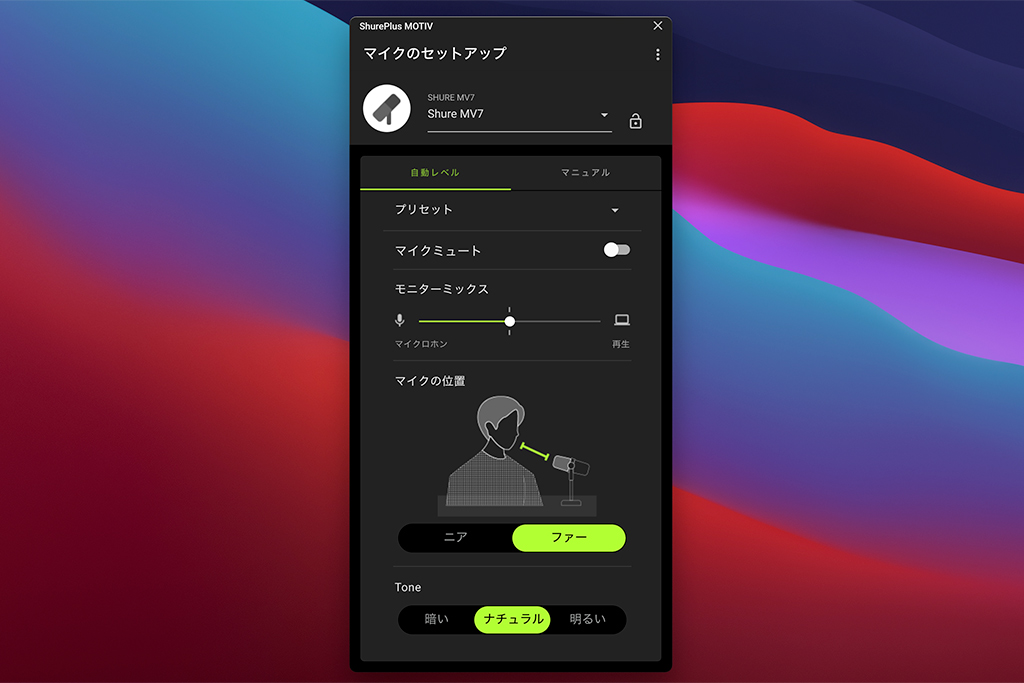
特に、MV7は指向性が高いので、マイクの位置の調整は注意が必要です。
SHURE MV7とMV5、どっちがいい?
さて、今回のレビューではSHURE MV7を使ってみましたが、テレワークだけのために使うのはやや大きくて高価です。テレワークで使うならMV5(写真左)あたりがコンパクトでオススメです。

Zoomでウェブ会議をした際に、ブラインドでMV5とMV7を聴き比べてもらったところ(もちろん相手の視聴環境にもよるとは思いますが)、特に違いを感じられなかった、とコメントをもらいました。
ただ、MV5のスタンドは低くてキーボードの音を拾いやすいので、キータッチ音が大きい方は注意してください。
SHURE MV7をiPhoneで使用してみる
SHUREから純正のケーブルとしてLightning to MicroUSBケーブルが別売りされています。

これならMV5やMV7とiPhoneを接続して、外部マイクとして使うことができます。
片方がLightning、片方がMicroUSBという珍しい組み合わせです。この組み合わせのケーブルはなかなか売っておらず、希少です。

iPhoneとLightning接続して使うことができます。

iPhoneでMV7使えるなら、あのSNSでも使えるんじゃないか?って思いました?
SHURE MV7は、Clubhouseで使える?
2021年1月末から急激に日本で流行したClubhouse、音声SNSとして名を馳せていますが、実は単体のマイクが使えません。
中にはオーディオインターフェースを使ってマイクを接続されている方もいらっしゃいますが、大抵の方はイヤホンに内蔵されたマイクか、iPhone内蔵のマイクを使っているのではないでしょうか。
私自身、手元の完全ワイヤレスイヤホンでどのマイクが綺麗に聞こえるのか実験したりしました。
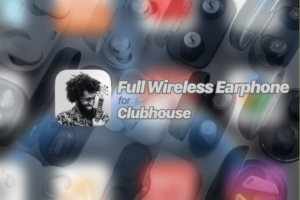
結論から言うと、MV7はClubhouseで使えませんでした(2021年4月現在)。ヘッドホンを接続した状態で聴くだけなら行けそうでしたが、いざ配信を始めようとしてマイクがオンになると使えなくなりました。

Clubhouseがアップデートするのが先か、iRig Pre 2のようなオーディオインターフェースを買うか、悩みどころです。
iRig Pre 2は人気らしく、売り切れていることが多く、Clubhouseのために買うのは悩ましいところです。
ZoomやTeamsでのMV7のオススメの使い方
ZoomやTeamsでウェブ会議をする際のMV7のオススメの使い方なんですが、マイクとしてMV7を選び、スピーカーとしてAfterShokzのAeropex(骨伝導イヤホン)を選んでいます。
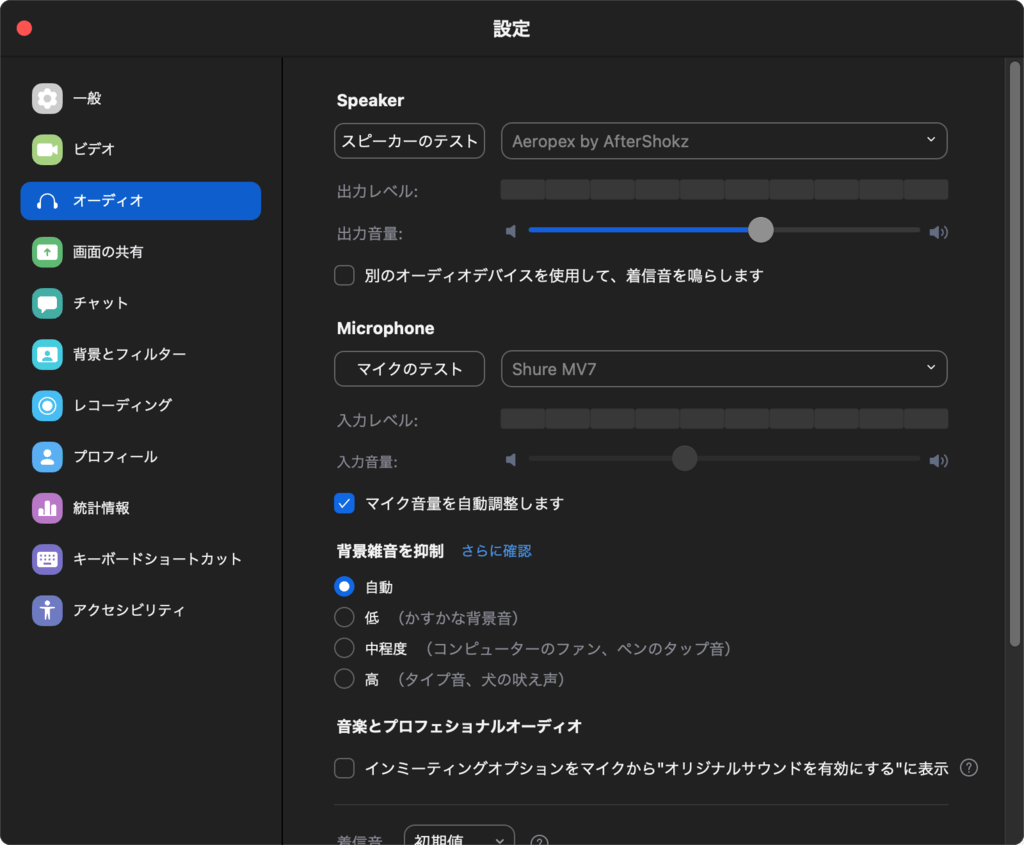
ウェブ会議でネックになりやすいのはマイクの遅延なので、そこはMV7を使ってできるだけ遅延を無くしつつ、スピーカーは骨伝導イヤホンで耳への負担を少なくしています。ワイヤレスなので、動きが制限されないのも良い点です。

SHURE MV7のまとめ
USBケーブル1本で繋げて、見た目も美しい、気軽に使える個人利用の卓上マイクとしては最高峰の存在ではないでしょうか。価格もそれなりですが、オススメです!

シルバーのデザインも美しかったのですが、この感じならブラックもカッコ良さそうです。ブラックだとマイクブームとの相性も良さそうですので、ぜひご一緒に。










